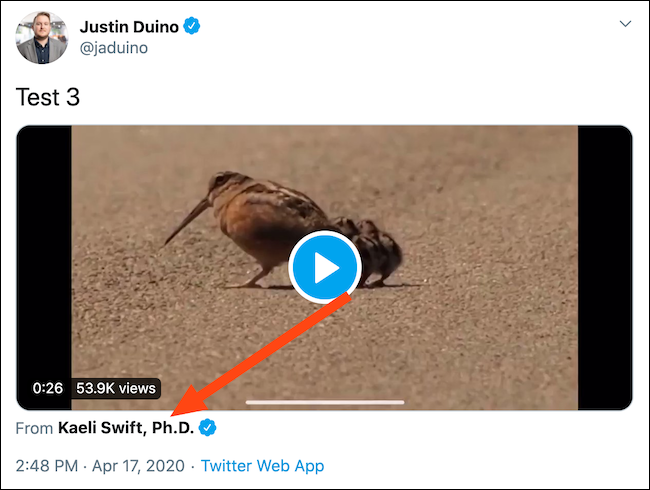Möchten Sie ein Video auf Twitter teilen, ohne den ursprünglichen Tweet oder Antworten zu wiederholen? Kein Problem! Sie können das Video direkt in Ihren eigenen Tweet einbetten und gleichzeitig den Urheber nennen und einen Link zum Originalbeitrag bereitstellen. Hier erfahren Sie, wie es geht.
Es ist ganz einfach, ein Twitter-Video einer anderen Person zu teilen, sowohl über die mobilen Apps als auch über die Webversion der Plattform. Der Prozess ist auf dem iPhone am unkompliziertesten, aber auch auf Android-Geräten und der Desktop-Webseite ist es möglich.
Twitter-Videos vom iPhone teilen
Starten Sie die Twitter-App auf Ihrem iPhone und suchen Sie einen Tweet, der ein Video enthält. Halten Sie dann das Video kurz gedrückt.
Ein Popup-Menü mit mehreren Optionen sollte erscheinen. Tippen Sie auf die Schaltfläche „Video tweeten“.
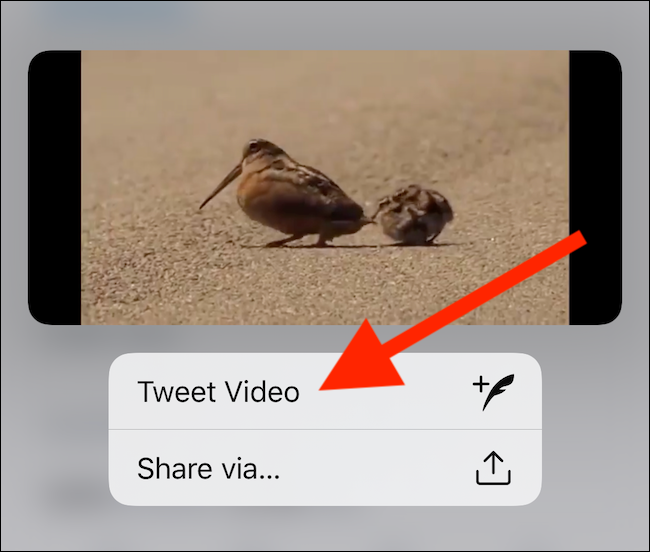
Verfassen Sie nun Ihren Tweet. Die URL des ursprünglichen Tweets sollte automatisch im Textfeld erscheinen. Wenn Sie mit Ihrer Nachricht und dem Video fertig sind, klicken Sie auf „Tweet“.

Ihr Tweet wurde jetzt mit Ihren Followern geteilt. Wenn das Video angesehen wird, sehen Sie unterhalb einen „Von“-Link, der Sie direkt zum Twitter-Profil des ursprünglichen Uploader führt.

Twitter-Videos von Android teilen
Das Teilen eines Twitter-Videos auf Android ist ähnlich wie beim iPhone, erfordert aber ein paar zusätzliche Schritte.
Öffnen Sie die Twitter-App auf Ihrem Android-Gerät und suchen Sie einen Tweet mit einem eingebetteten Video. Tippen Sie anschließend auf die Schaltfläche „Teilen“ unterhalb der Retweet- und Like-Optionen.
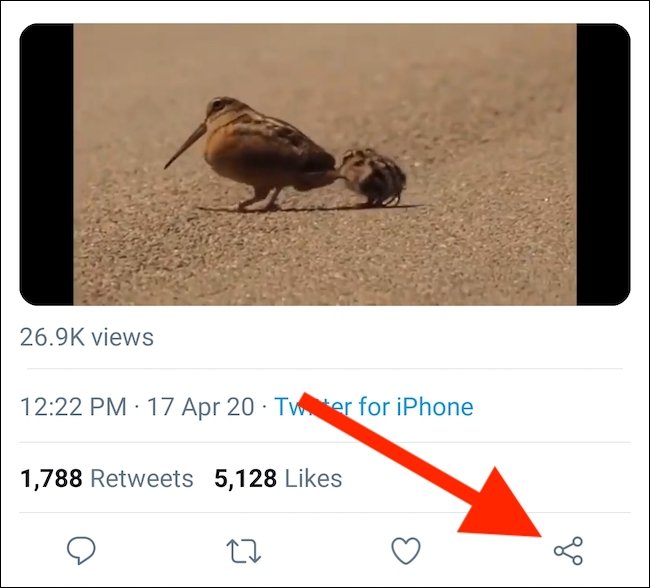
Aus dem Menü, das vom unteren Bildschirmrand nach oben gleitet, wählen Sie „Link zum Tweet kopieren“. Die URL des Tweets ist nun in der Zwischenablage Ihres Geräts gespeichert.
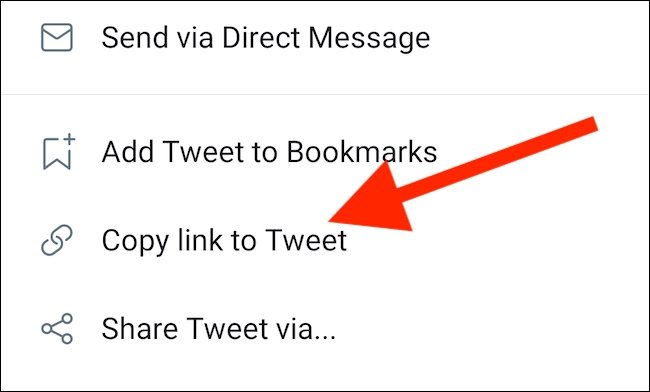
Gehen Sie zurück zum Startbildschirm der Twitter-App und tippen Sie auf die Verfassen-Schaltfläche unten rechts.

Verfassen Sie eine Nachricht und fügen Sie die kopierte URL für das Twitter-Video ein, indem Sie lange auf den Bildschirm drücken und „Einfügen“ aus dem Kontextmenü wählen.
Jetzt kommt der etwas knifflige Teil: Tippen Sie auf den Bildschirm, um den Cursor an das Ende der URL zu setzen. Geben Sie nun „/video/1“ am Ende der URL ein. Jetzt können Sie auf „Tweet“ klicken.
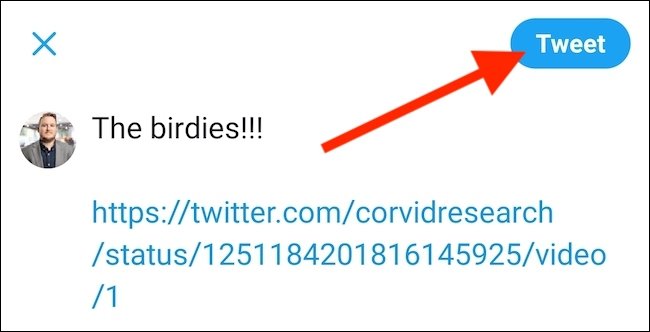
Sie haben das Video nun mit all Ihren Followern geteilt, ohne den ursprünglichen Tweet zu retweeten. In Ihrem Tweet finden Sie einen „Von“-Link, der auf den Uploader des Videos verweist.
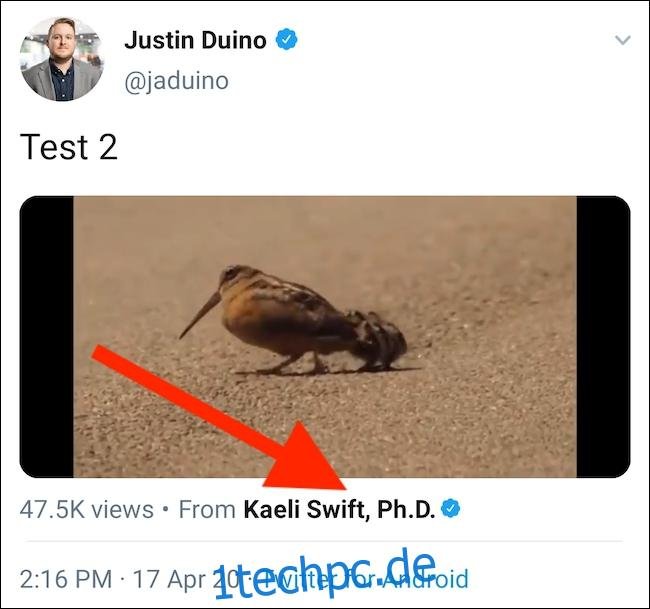
Twitter-Videos im Web teilen
Das Einfügen eines Twitter-Videos in Ihren nächsten Tweet am Computer ist fast identisch mit dem Android-Vorgang.
Besuchen Sie zunächst die Twitter-Webseite und finden Sie einen Tweet mit einem Video, das Sie teilen möchten. Klicken Sie dort auf die Schaltfläche „Teilen“.
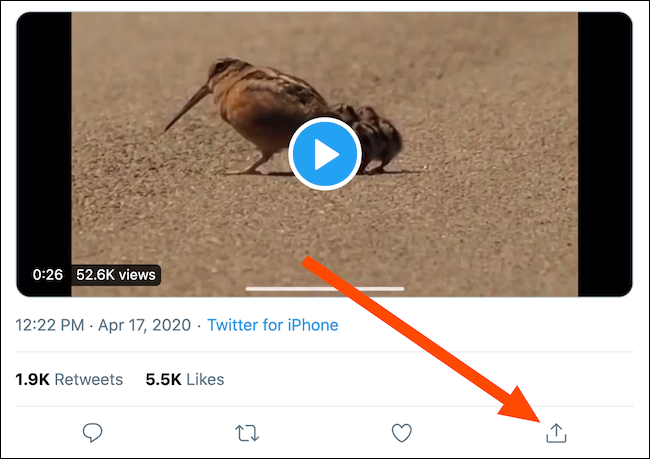
Wählen Sie anschließend „Link zum Tweet kopieren“, um die URL des Tweets in der Zwischenablage Ihres Computers zu speichern.
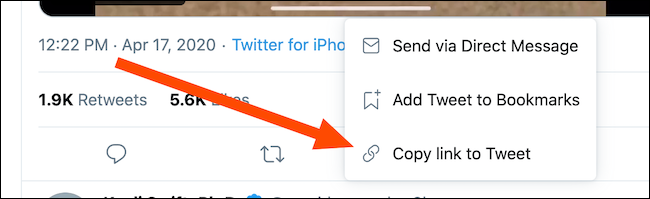
Gehen Sie zurück zur Twitter-Startseite und erstellen Sie einen Tweet mithilfe des Feldes oben im Fenster. Fügen Sie nun die URL des Tweets ein. Sie können dies tun, indem Sie mit der rechten Maustaste in das Feld klicken und „Einfügen“ wählen, oder durch die Tastenkombination Strg + V (Windows) oder Cmd + V (Mac).
Wie bei Android müssen Sie nun „/video/1“ am Ende der eingefügten Tweet-URL hinzufügen. Wenn alles korrekt ist, klicken Sie auf „Tweet“.
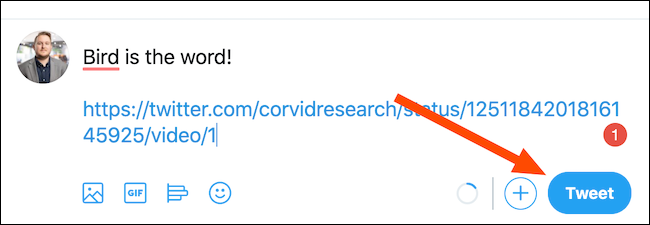
Sie haben jetzt das Twitter-Video in Ihren Tweet eingebettet. Der Twitter-Account des ursprünglichen Uploader ist durch Klicken auf den Link unterhalb des Videos zugänglich.